Az MP4 AMV konverterek áttekintése a formátum egyszerű és gyors megváltoztatása érdekében [Lépésről lépésre bemutató oktatóanyag]
Az AMV (Anime Music Video) egy tömörített videóformátum, amely MP4 lejátszókhoz és S1 MP3 lejátszókhoz áll rendelkezésre videolejátszással. Az AMV fájlformátumot az MTV gyártja a kínai MP4/MP3/MTV lejátszókhoz. Az AMV fájlok népszerűek a rajongók által készített, kis fájlméretű anime zenei videókban. Ezt a fajta fájlformátumot nagyon kényelmes megosztani és tárolni, ezért kell konvertálnia MP4 - AMV formátum.
Az alábbiakban három működőképes MP4-AMV videó konverter található. Bármilyen méretű vagy mennyiségű MP4-et szabadon konvertálhat AMV fájlformátumba. Később közvetlenül megtekintheti az AMV-videókat telefonon vagy hordozható eszközén.
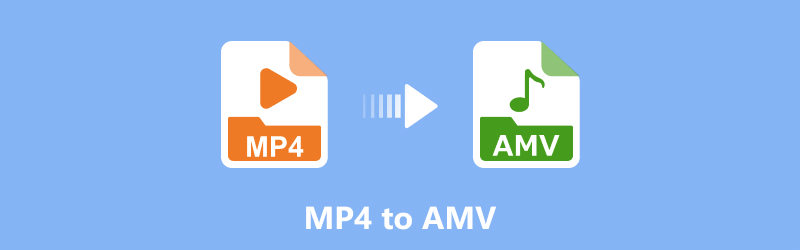
OLDAL TARTALMA
1. rész. A legjobb MP4 to AMV Video Converter PC/Mac számítógépen
Ha nagy mennyiségű MP4 filmet szeretne AMV videó formátumra konvertálni, próbálja meg Vidmore Video Converter. Ez egy professzionális MP4-AMV konverter Mac-en és PC-n. A fejlett videofeldolgozó algoritmusoknak és a progresszív gyorsítási technológiának köszönhetően nagyszerűen konvertálhat nagy videofájlokat MP4-ről AMV-re.
A közönséges MP4-AMV fájlkonverterekhez képest a Vidmore Video Converter 50-szer gyorsabban tudja konvertálni a hosszú videókat. Levághat egy nagy MP4-videót is, és kibonthatja a szükséges részt. Később az MP4-et másodpercek alatt AMV-videófájlokká konvertálhatja. Ezenkívül ez az MP4-AMV konverter simán meg tudja csinálni az AMV-MP4 konvertálást is.
A beépített videoszerkesztő egyéb videoszerkesztő funkciókat is kínál. Könnyedén elforgathatja, levághatja, hozzáadhatja a vízjelet, javíthatja a videó minőségét, és videohatásokat alkalmazhat. Minden átalakított és testreszabott videofájlja eredeti minőségben lehet.
Az MP4 to AMV Converter szoftver főbb jellemzői
- Konvertálja az MP4-et AMV-re és több mint 200 formátumra minőségromlás nélkül. Az új formátumokat folyamatosan frissítik.
- Mentse el a videofájlt több mint 100 előre beállított beállítással az összes népszerű eszköz és eszköz számára.
- Kisebb fájlmérettel teljes mértékben szabályozhatja a videó minőségét.
- 50-szer gyorsabb videokonverziós sebességet érhet el Intel CPU, NVIDIA és AMD grafikával.
- Az MP4 - AMV átalakító szoftver Windows és Mac rendszerekkel működik.

Hogyan lehet konvertálni MP4 fájlokat AMV fájlokká gyors sebességgel és kiváló minőségben
1. lépés. Kattintson a fenti „Ingyenes letöltés” lehetőségre, telepítse és indítsa el az MP4 to AMV video konvertert. Kattintson a „Fájl hozzáadása” gombra az MP4 fájlok importálásához.
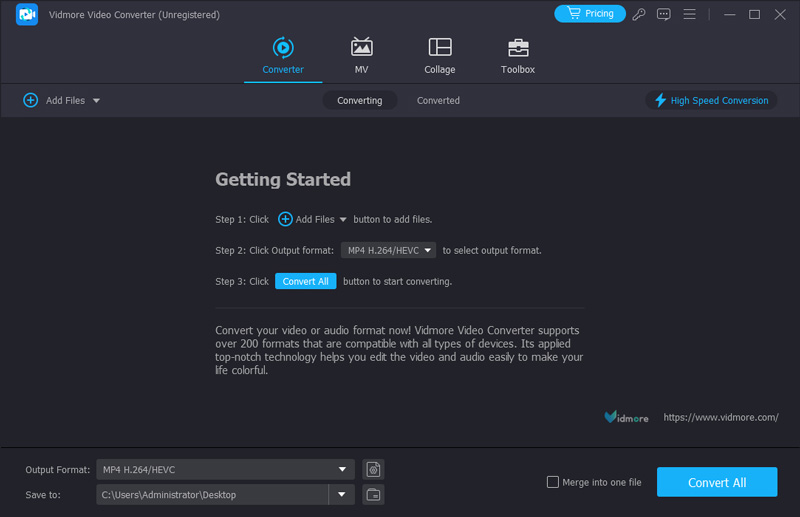
2. lépés. Hajtsa ki a „Kimeneti formátum” listát. Írja be a keresőbe az „AMV” kifejezést, és nyomja meg az „Enter” billentyűt a billentyűzeten. Ezután kiválaszthatja az „AMV General (*.amv)” kimeneti formátumot.
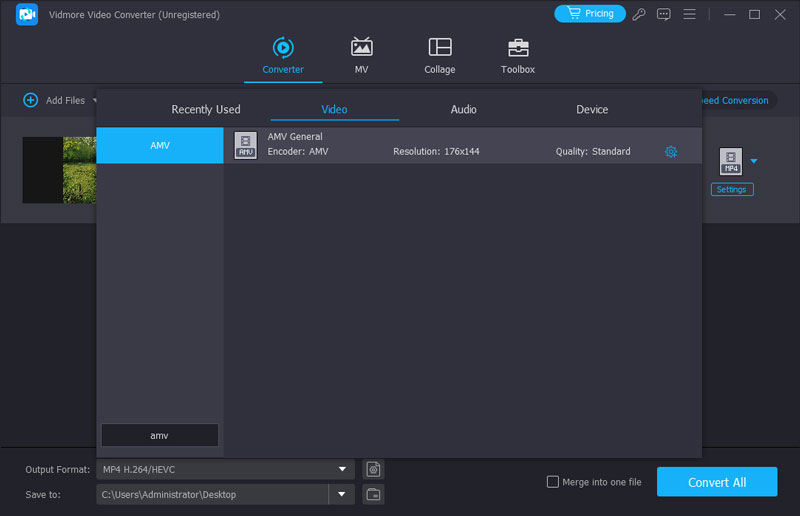
3. lépés Válassza ki az AMV fájl mentési helyét a „Mentés ide” listában, majd kattintson az „Összes konvertálása” gombra az MP4 AMV fájlok konvertálásához.
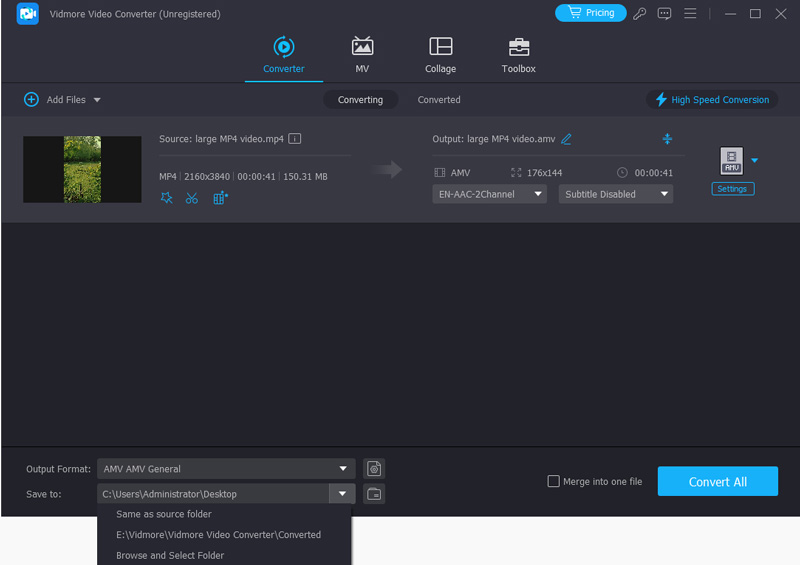
2. rész Könnyen használható online konverter MP4 konvertálásához AMV-vé
Az MConverter használata az MP4 online AMV-vé alakításához
Az MConverter egy webalapú online kötegelt formátum konvertáló. Nemcsak az MP4-et konvertálhatja AMV-vé, hanem átviheti videóit, hangjait, képeit és egyéb dokumentumait bármilyen formátumba. Ha ismeretlen fájlja van hiányzó kiterjesztéssel, az MConverter észleli és elemzi a formátumot, és átalakíthatja a kívánt formátumra. A felhasználóbarát felületnek köszönhetően könnyen használható. Ingyenes szolgáltatása azonban csak 100 MB-nál kisebb fájlokhoz érhető el. Ha nagyméretű MP4-et szeretne AMV-re vagy AMV-t MP4-re konvertálni az MConverter segítségével, frissítenie kell, és fizetnie kell a szolgáltatásért.
1. lépés. Nyissa meg az MConverter hivatalos webhelyét. Kattintson a nyíl szimbólumra vagy a Browse gombra középen a konvertálni kívánt MP4 videó hozzáadásához.
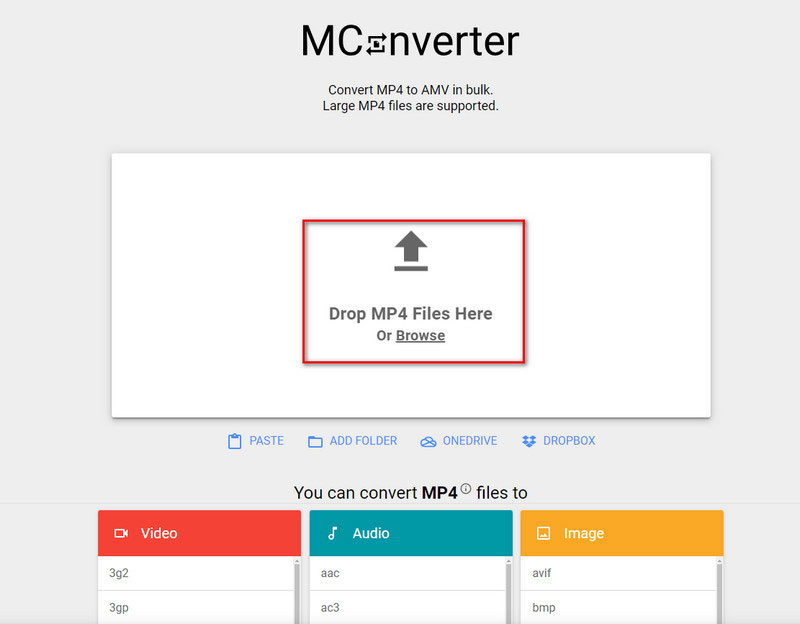
2. lépés. Válassza ki az AMV-t kimeneti formátumként. Ezután kattintson a Start gombra a központban az MP4 AMV konvertálásának elindításához.
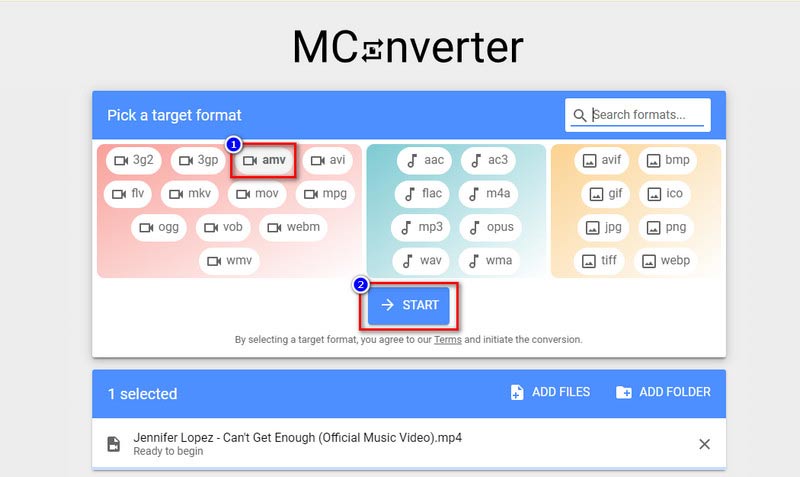
Más videofájlformátumok konvertálása a Vidmore Free Online Video Converter segítségével
Vidmore Ingyenes Online Video Converter képes bármilyen formátumú video- és audiofájlok ingyenes konvertálására. Ahogy a neve is mutatja, ez egy ingyenes videó konverter. Ingyenesen kötegelt konvertálhat MP4 fájlokat más formátumokba online, beleértve az MKV-t, MOV-t, WMV-t stb.
Sok online videó konverter rendelkezik fájlméret-korlátozással. Például, kötegelt konvertálhatja MP4-videóit több formátumba extra díjak nélkül. Ez lehet a legjobb ingyenes és professzionális videokonverter minden online konverzióhoz.
- Ez egy 100% ingyenes és tiszta online videó konverter különféle formátumok konvertálásához.
- Nincs szükség méretkorlátozásra vagy regisztrációra.
- A digitális fájlok konvertálása előtt testre szabhatja a video- és hangbeállításokat.
- Konvertálja az MP4 videókat 1080p HD, 720p HD, SD minőségromlás nélkül.
3. rész. MP4 AMV konverterek Androidon és iPhone-on
A mobilfelhasználók számára MP4-AMV konverterek is rendelkezésre állnak Androidra és iPhone-ra. Például, ha iPhone-t használ, letöltheti a ConvertX Video Convertert, amellyel MP4-ből AMV-vé alakítható. Támogatja a videó vágását és tömörítését is. Ezenkívül támogatja a 100 MB-nál nagyobb MP4 fájlokat, de a feldolgozási sebesség nagyon lassú, és a hibaarány magas lesz. Kövesse az alábbi lépéseket az MP4 AMV-vé alakításához.
1. lépés. Töltse le a ConvertX – Video Converter programot eszközére az App Store-ból. Ezután indítsa el.
2. lépés. Válassza a Videó konvertálása lehetőséget a Videó szakaszban. És válassza ki a konvertálni kívánt MP4 fájlt.
3. lépés Érintse meg a Formátum gombot az új képernyőn, és válassza az AMV lehetőséget. Ezután érintse meg a Következő lépés gombot a továbblépéshez.
4. lépés Válasszon egy kódolási módot a felugró menüből. Végül érintse meg a Konvertálás indítása elemet az AMV fájl fogadásához.
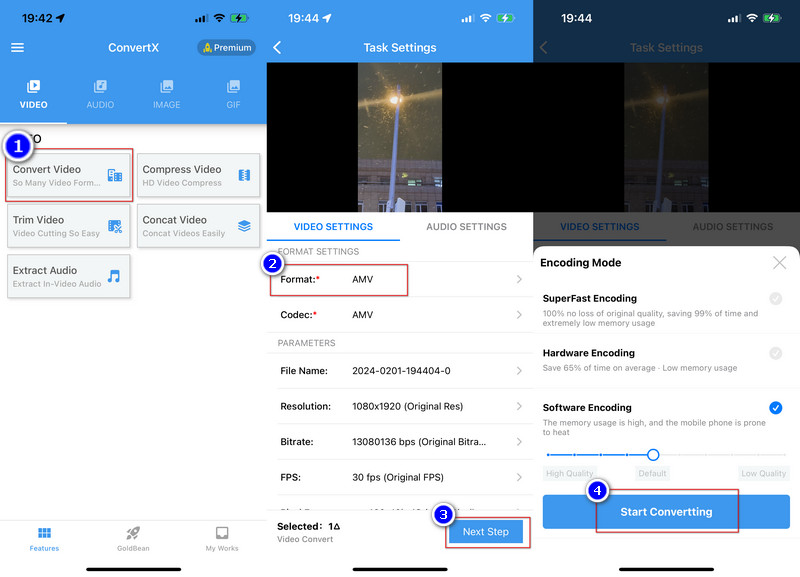
4. rész. GYIK az MP4-ről a WMV-re
Hogyan nyitható meg egy AMV fájl?
A VLC Player és az Online Media Technologies AVS Media Player (Windows) segítségével AMV formátumú videókat nyithat meg és játszhat le. Ennek ellenére ez a formátum általában kevesebb lejátszóval kompatibilis, így eszközökkel konvertálhatja másik népszerű formátumba a könnyebb lejátszás érdekében.
Melyik a legjobb szerkesztő szoftver az AMV-hez?
Ha szeretné szerkeszteni az AMV-videóit, próbálja ki az Adobe After Effects-et és az Adobe Premiere-t. A Sony Vegas és a Windows Movie Maker is jó választás. Ha Ön Apple felhasználó, próbálja ki az iMovie-t.
Hogyan válasszunk MP4 és AMV között?
Ha jobb kép- és hangminőséget, valamint szélesebb körű kompatibilitást szeretne a legtöbb lejátszóval és eszközzel, az MP4-et ajánljuk. De ha nem sokat törődsz a felbontással, és szeretnéd megosztani videóidat anime-oldalakon, válaszd az AMV-t.
Miért kell az MP4-et AMV-vé konvertálnunk?
Bár az MP4 szinte a legszélesebb körben használt videoformátum, viszonylag nagy fájlokat tartalmaz. Animációra nem annyira alkalmas, mint az AMV, aminek kisebb a fájlmérete, és nagyon alkalmas rajongók által készített anime videók készítésére.
Az MP4 AMV konvertálása elveszti a minőségét?
Lényegében az MP4-videók átlagos minősége jobb, mint az AMV-videóé, így a felbontás egy része elkerülhetetlenül elveszik az átalakítás után. Azonban, Vidmore Video Converter fejlett technológiát használ a hatékony átalakítás érdekében, miközben minimalizálja ezt a veszteséget olyan pontra, ahol észrevehetően nem lehet megkülönböztetni.
Következtetés
Online és offline segítségével MP4 - AMV konverterekkel, közvetlenül megoszthat videókat anime webhelyeken. Ha egy vagy két MP4 fájlt szeretne konvertálni AMV formátumba, akkor próbálja ki a Vidmore Free Online Video Converter programot. A gyorsabb videókonvertálási sebesség és több szerkesztési szűrő elérése érdekében ingyenesen letöltheti a Vidmore Video Converter programot, és kipróbálhatja. A felület intuitív és barátságos a kezdők számára.
MP4 tippek
-
MP4 konvertálása
-
MP4 szerkesztése
-
MP4 lejátszás


